CAD中如何填充图案 快捷键是什么
1、打开CAD原始界面

2、我们先来画一个封闭空间 如下图所示

3、画好以后 我们在工具栏中找到绘图命令

4、点击之后这样会弹出一个下拉列表 从下拉列表中我们找到图案填充 如图所示

5、就会弹出一个图案填充和渐变色的对话框 我们需要在图案填充下面点解样例

6、点击之后就会弹出一个图案样例选项板 如图所示

7、选择你选中的图案 双击图案 就会再次回到填充界面 如图所示

8、然后找到拾取工具 下图

9、点击之后 选择要拾取的位置
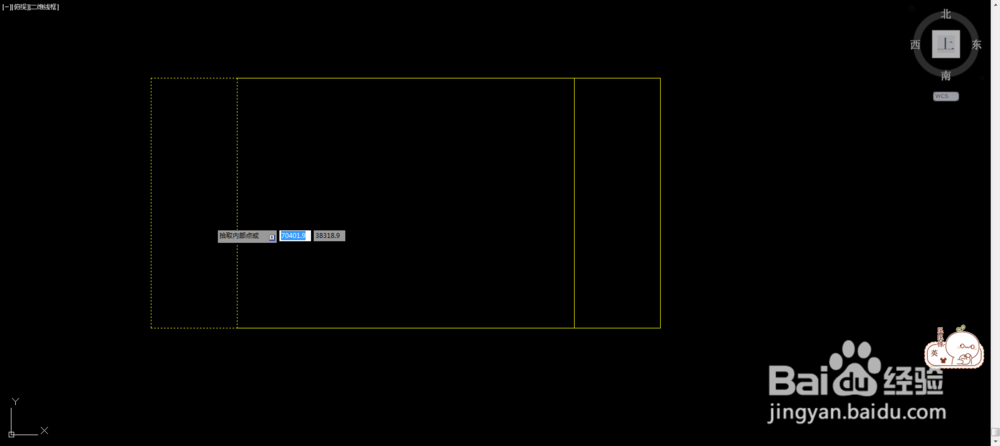
10、单击空格键 这样就会回到填充主界面

11、点击确定 这样就填充好了

12、快捷键的话我也来给大家说一下 点击H 点击空格键

13、这样也会弹出图案填充对话框 然后点击右侧的添加拾取点

14、之后就和原先一样操作 选中位置后 点击空格 回到填充主界面选择确定
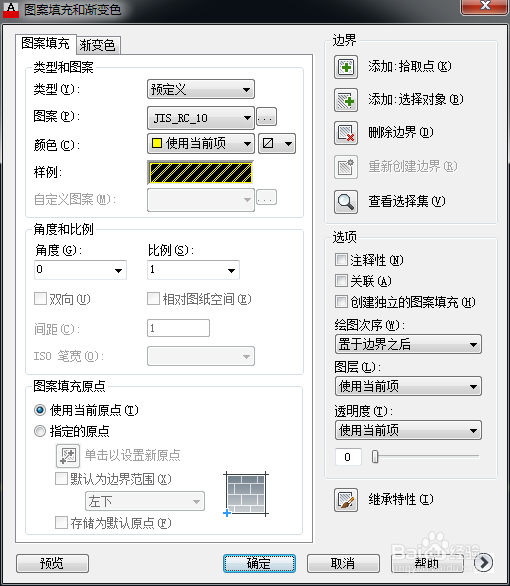
15、这样我们需要的部分就填充好了
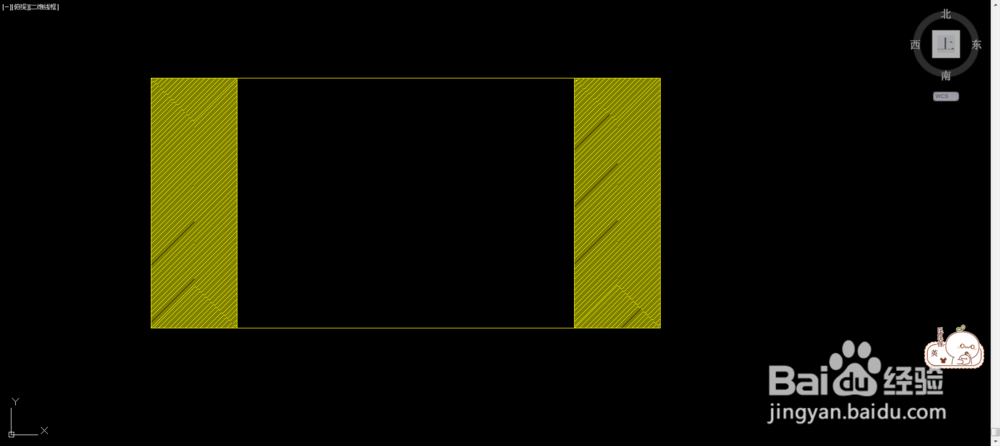
声明:本网站引用、摘录或转载内容仅供网站访问者交流或参考,不代表本站立场,如存在版权或非法内容,请联系站长删除,联系邮箱:site.kefu@qq.com。
阅读量:98
阅读量:187
阅读量:156
阅读量:111
阅读量:41